今天学习PCA的时候,找到了一个大佬的代码,用到了Pytorch,之前都是在服务器跑的,自己电脑没有装,所以今天就安装一下。
Windows11 Anaconda安装Pytorch
1 查看一下自己电脑中conda的环境
conda info --envs

2 创建一个新的环境
conda create -n pytorch_env python=3.7


3 激活新创建的环境
activate pytorch_env

4 打开Pytorch的官网,复制安装命令
https://pytorch.org/get-started/locally/

conda install pytorch torchvision torchaudio cudatoolkit=11.3 -c pytorch

5 打开VScode检查

注:此时点击运行可能会报错,“找不到模块”,然后发现并没有启动conda环境,也就是在命令行没有下面图片红框中的内容:
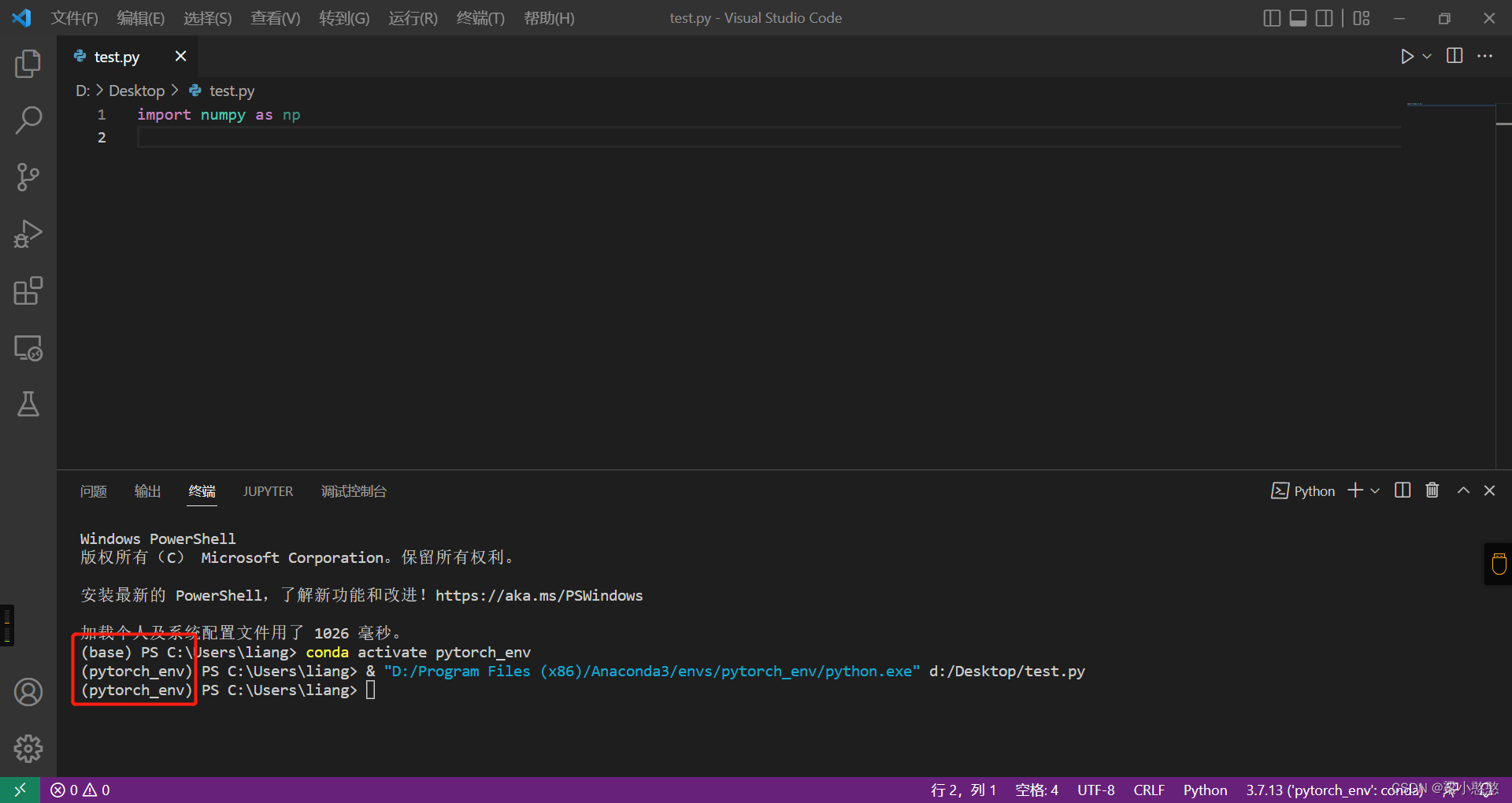
此时,可以按照这篇博客的方法解决:python之 vscode中激活conda虚拟环境报错或者打开虚拟环境失败。





















 5722
5722











 被折叠的 条评论
为什么被折叠?
被折叠的 条评论
为什么被折叠?








